
Wprowadzenie do Narzędzia dyskowego na Macu
Narzędzie dyskowe na Macu pozwala na zarządzanie wewnętrznymi oraz zewnętrznymi urządzeniami pamięci masowej. Przy użyciu Narzędzia dyskowego możesz:
Formatować i zarządzać woluminami na fizycznych urządzeniach pamięci masowej.
Tworzyć obraz dysku, czyli pojedynczy plik, którego można używać do przenoszenia plików między komputerami i tworzenia backupu Twojej pracy.
Łączyć kilka dysków twardych w zestaw RAID, który działa jak pojedynczy dysk. Używanie wielu dysków twardych w zestawie RAID może zwiększyć wydajność, niezawodność oraz pojemność systemu przechowywania danych – zależnie od wybranego typu zestawu.
Sprawdzać i naprawiać błędy na dyskach i woluminach.
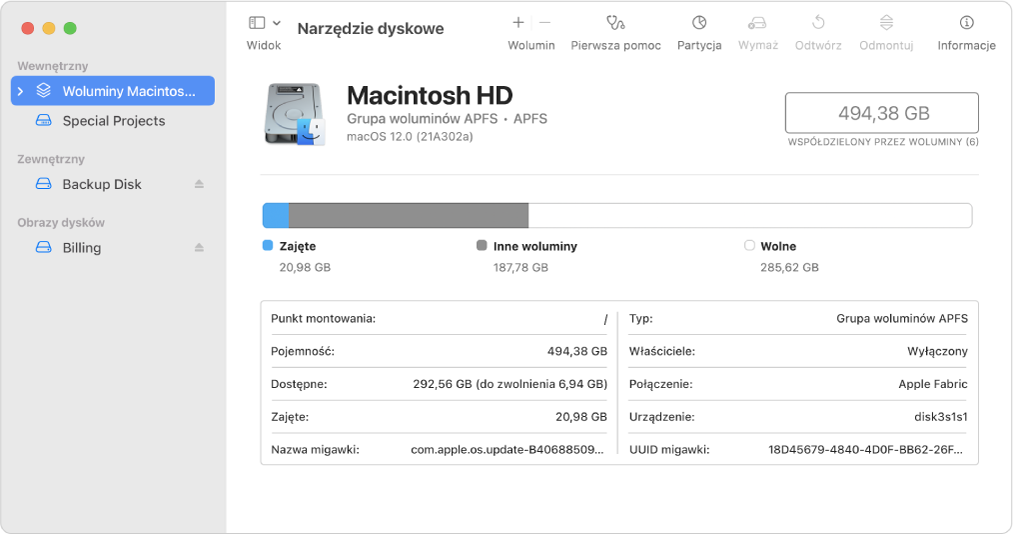
Na Macu użyj jednego z poniższych sposobów otwarcia aplikacji Narzędzia dyskowego:
Przy użyciu Launchpada: Kliknij w Launchpada
 w Docku, wpisz Narzędzie dyskowe w polu wyszukiwania, a następnie kliknij w ikonę Narzędzia dyskowego
w Docku, wpisz Narzędzie dyskowe w polu wyszukiwania, a następnie kliknij w ikonę Narzędzia dyskowego  .
.Przy użyciu Findera: W Finderze
 , otwórz menu Idź > Narzędzia, a następnie kliknij dwukrotnie w ikonę Narzędzia dyskowego
, otwórz menu Idź > Narzędzia, a następnie kliknij dwukrotnie w ikonę Narzędzia dyskowego  . (Narzędzie dyskowe znajdziesz w folderze /Aplikacje/Narzędzia.)
. (Narzędzie dyskowe znajdziesz w folderze /Aplikacje/Narzędzia.)Otwieranie Narzędzia dyskowe w trybie odzyskiwania macOS: Uruchom Maca w trybie odzyskiwania macOS, wybierz Narzędzie dyskowe w oknie aplikacji Odzyskiwanie, a następnie kliknij w Dalej. Zobacz: Wprowadzenie do trybu odzyskiwania macOS.
Używaj Narzędzia dyskowego w trybie odzyskiwania macOS, gdy chcesz całkowicie wymazać dysk wewnętrzny oraz ponownie zainstalować macOS.
Uwaga: Jeśli chcesz przygotować Maca do sprzedaży lub oddania, a jest to Mac z układem scalonym Apple lub Mac z procesorem Intel oraz układem zabezpieczającym Apple T2, użyj Asystenta wymazywania. Zobacz: Wymazywanie Maca.